Lorsque vous utilisez des calques dans Photoshop pour l'édition et le compostage de photos, vous pouvez accélérer le processus de travail avec eux si vous connaissez ces astuces de calque sympas.
1. Déverrouiller l'arrière-plan
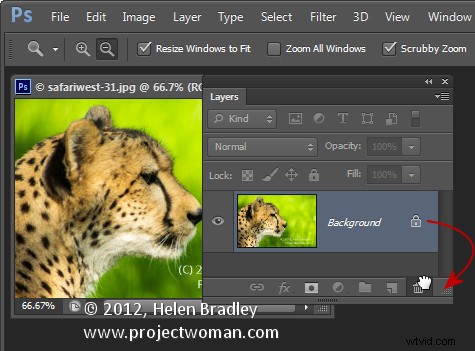
Vous saurez déjà que l'arrière-plan de n'importe quelle photo est verrouillé et vous ne pouvez rien en faire tant que vous ne l'avez pas déverrouillé. Le moyen le plus rapide de déverrouiller un calque d'arrière-plan est de l'intérieur de la palette Calques. Faites glisser l'icône de verrouillage vers sa droite et déposez-la dans la corbeille et le calque d'arrière-plan sera automatiquement converti en calque normal.
2. Ajouter un calque en un clic
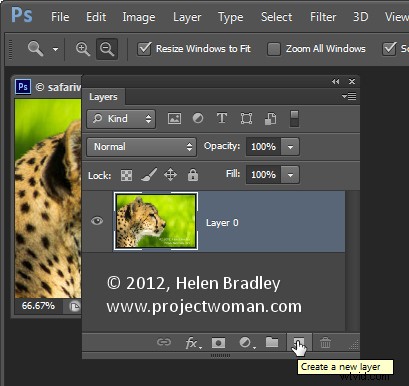
Pour créer un nouveau calque au-dessus du calque actuel, cliquez sur l'icône Ajouter un nouveau calque au bas de la palette des calques.
Pour ajouter un nouveau calque directement sous le calque actuel Ctrl ou Commande Cliquez sur cette icône. Les deux options ajoutent un calque mais sans afficher la boîte de dialogue Calque.
3. Fusionnez tout en un seul calque, mais conservez également les calques
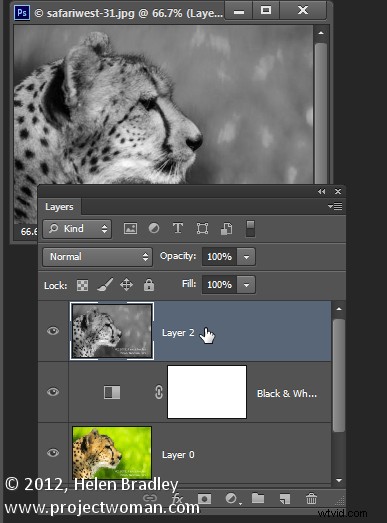
Pour fusionner tous les calques actuels du document en un seul calque tout en conservant intacts tous les calques situés en dessous, cliquez sur le calque supérieur du document et appuyez sur Ctrl + Maj + Alt + E (Commande + Option + Maj + E sur Mac). Au cas où vous seriez curieux, cela s'appelle Stamp Visible.
4. Sélectionnez le contenu sur le calque actuel
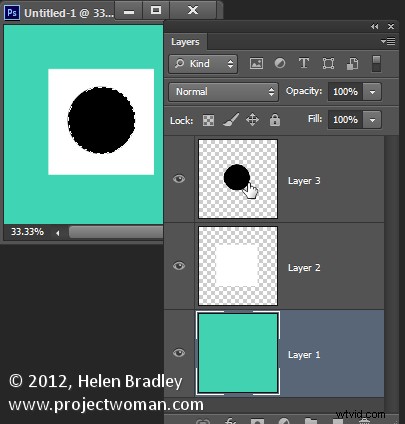
Pour tout sélectionner sur le calque actuel Ctrl + Clic sur la vignette du calque dans la palette Calques.
5. Copier un calque dans un autre document
Pour copier un calque d'un document à un autre, faites glisser le calque de la palette Calques dans un document et déposez-le dans l'autre document. Si vous maintenez la touche Maj enfoncée pendant que vous faites glisser, le calque sera centré au milieu du deuxième document.
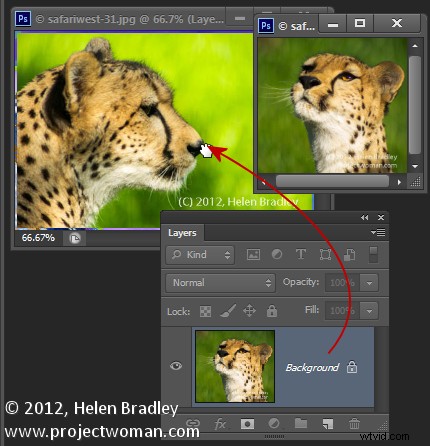
6. Déplacements de calques rapides
Pour déplacer rapidement un calque vers le haut de la pile de calques, appuyez sur Commande + ] et pour le déplacer vers le bas, appuyez sur Commande + [.
7. Supprimer instantanément un calque
Pour supprimer instantanément un calque, cliquez sur le calque et appuyez sur Supprimer.
Astuce de couche bonus
Pour remplir un calque ou une sélection avec la couleur de premier plan, appuyez sur Alt + Retour arrière (Option + Suppr sur Mac). Utilisez Control + Backspace (Command + Delete sur Mac pour remplir le calque ou la sélection avec la couleur d'arrière-plan.
Alors, à vous maintenant… quels sont vos trucs et astuces Layer préférés ?
